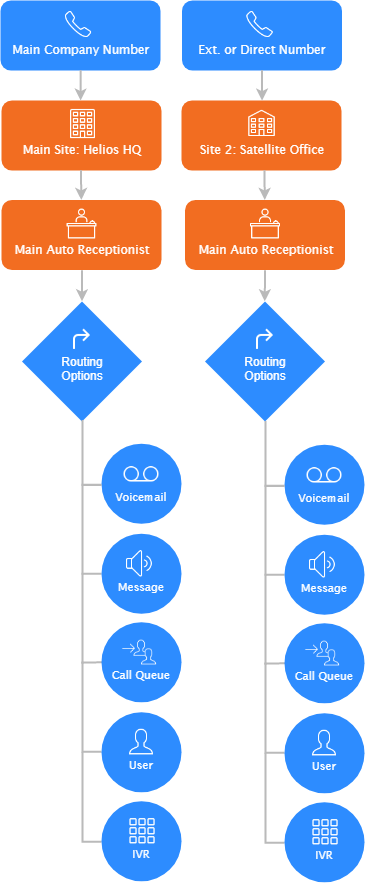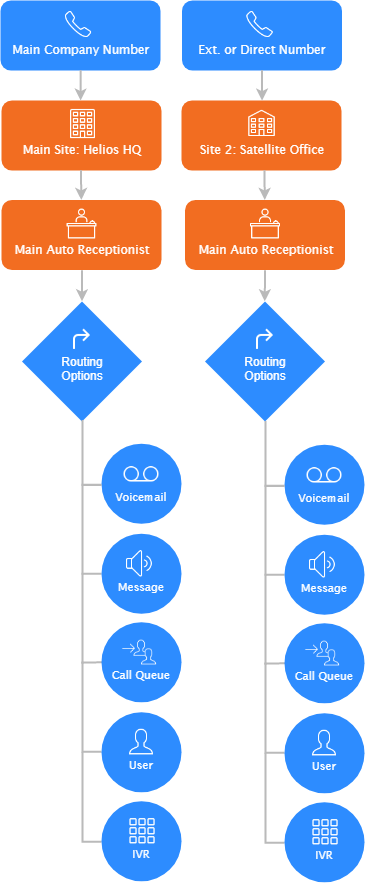Verwaltung mehrerer Standorte
Überblick
Mithilfe von Standorten können Sie die Telefonbenutzer Ihres Unternehmens organisieren. Sie könnten z. B. mehrere Standorte basierend auf dem Standort der Büros erstellen. Hier sind einige Vorteile mehrerer Standorte:
- Jeder Standort verfügt über eine eigene zentrale automatische Rufannahme, sodass Sie Anrufe für jeden Standort unterschiedlich weiterleiten können.
- Jeder Standort verfügt auch über seinen eigenen Anrufer-ID-Namen, eigene Telefonnummern, Anrufwarteschleifen und Tischtelefone, damit Sie Ihre Nebenstellen besser verwalten können.
- Sie können jedem Standort einen Standort-Code zuweisen, damit Benutzer einfach Telefonnebenstellen, die zum selben Standort gehören, identifizieren und anwählen können.
- Einige Einstellungen, wie z. B. die Geschäftszeiten, können Sie auf Standortebene anpassen, anstatt sie auf die gesamte Organisation anzuwenden.
Hinweis: Nachdem Sie mehrere Standorte aktiviert haben, erstellt Zoom automatisch einen Hauptstandort und wendet alle Einstellungen auf diesen Standort (gekennzeichnet durch Hauptstandort in der Registerkarte Mehrere Standorte) an. Ihre Organisation hat weiterhin eine Hauptfirmennummer, die bei der automatischen Rufannahme auf den Hauptstandort angewendet wird.
Das folgende Diagramm veranschaulicht einen Aufbau mit zwei Standorten, einem Hauptstandort (Zentrale) und einem Nebenstandort (Satellitenbüro):
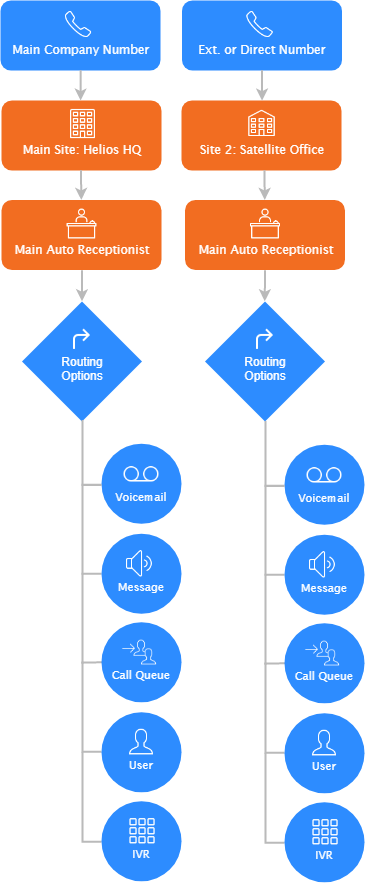
In diesem Artikel:
Voraussetzungen
- Pro-, Business- oder Bildungskonto
- Kontoinhaber- oder Adminrechte
- Lizenz für Zoom Phone
Aktivieren mehrerer Standorte
Hinweis: Nachdem Sie mehrere Standorte aktiviert haben, erstellt Zoom automatisch einen Hauptstandort und wendet alle Einstellungen auf diesen Standort (gekennzeichnet durch Hauptstandort auf der Seite Mehrere Standorte) an. Ihre Organisation hat weiterhin eine Hauptfirmennummer, die bei der automatischen Rufannahme auf den Hauptstandort angewendet wird.
- Melden Sie sich im Zoom Webportal an.
- Klicken Sie im Navigationsmenü auf Telefonanlagenverwaltung und anschließend auf Unternehmensinformationen.
- Klicken Sie auf Kontoeinstellungen.
- Klicken Sie im Abschnitt Mehrere Standorte auf die Umschaltfläche Mehrere Standorte aktivieren.
- (Optional) Aktivieren und weisen Sie Standort-Codes zu.
Hinzufügen eines Standorts
- Melden Sie sich im Zoom Webportal an.
- Klicken Sie im Navigationsmenü auf Telefonanlagenverwaltung und anschließend auf Unternehmensinformationen.
- Klicken Sie Standort hinzufügen und geben Sie die erforderlichen Informationen ein:
-
Namen anzeigen: Geben Sie einen Namen ein, um den Standort zu identifizieren.
-
Standort-Code (nur sichtbar, wenn Sie Standort-Codes) haben: Geben Sie einen Standort-Code für den neuen Standort ein.
Hinweis: Standort-Codes können 1- bis 3-stellig sein. Da es für Nebenstellen standardmäßig eine Begrenzung von 6 Stellen gibt, kann die kurze Nebenstellennummer 2- bis 5-stellig sein. Wenden Sie sich an Zoom, wenn Sie längere Nebenstellennummern benötigen. -
Kurze Nebenstellennummer (nur sichtbar, wenn Sie Standort-Codes verwenden): Geben Sie die Länge der kurzen Nebenstellennummern für den Standort an. Wenn bestehende Nebenstellennummern des Standorts zu lang oder zu kurz sind, um diese Anforderung zu erfüllen, werden Sie aufgefordert, die Probleme zu beheben.
-
Reichweite (optional): Geben Sie einen Zahlenbereich für die kurzen Nebenstellennummern an.
-
Standardmäßige automatische Rufannahme: Klicken Sie auf Hinzufügenund erstellen Sie eine neue standardmäßige automatische Rufannahme für den Standort oder kopieren Sie eine bestehende automatische Rufannahme. Eingehende Anrufe an den Standort werden an die standardmäßige automatische Rufannahme weitergeleitet.
-
Land: Zeigt das Land der Standard-Notfalladresse an. Das Land bestimmt, welche Nebenstellennummern reserviert sind. Diese können Sie nicht verwenden.
-
Standard-Notfalladresse: Klicken Sie auf Hinzufügen und wählen Sie eine bestehende Notfalladresse, die Sie zuvor hinzugefügt haben, oder geben Sie eine neue Adresse ein.
Hinweis: Standardmäßig wird diese Notfalladresse auf alle Telefonbenutzer und Nummern angewendet, die Sie dem Standort hinzufügen.
- Klicken Sie auf Speichern.
- Wiederholen Sie die obigen Schritte, um weitere Standorte hinzuzufügen.
Aktivieren und Zuweisen von Standort-Codes
Nachdem Sie mehrere Standorte zu Ihrem Konto hinzugefügt haben, können Sie optional jedem Standort einen Standort-Code zuweisen. So können Benutzer andere, Benutzer desselben Standorts leicht erkennen und anwählen.
Die Zuweisung von Standort-Codes führt zu folgenden Änderungen an den Nebenstellennummern der Telefonbenutzer:
- Standort-Codes werden allen Nebenstellennummern vorangestellt, die zu diesem Standort gehören.
- Bestehende Nebenstellennummern werden gekürzt (auf eine sogenannte Kurzdurchwahl), sodass sie die maximale Länge von 6 Stellen nicht überschreiten. Benutzer können die kurze Nebenstellennummer wählen, um Benutzer am selben Standort zu erreichen.
- Die lange Nebenstellennummer ist eine Kombination aus dem Standort-Code und der kurzen Nebenstellennummer. Sie kann von externen Anrufern oder Telefonbenutzern an anderen Standorten verwendet werden.
- Standort-Codes können 1- bis 3-stellig sein. Da es für Nebenstellen standardmäßig eine Begrenzung von 6 Stellen gibt, kann die kurze Nebenstellennummer 2- bis 5-stellig sein. Wenden Sie sich an Zoom, wenn Sie längere Nebenstellennummern benötigen.
- Melden Sie sich im Zoom Webportal an.
- Klicken Sie im Navigationsmenü auf Telefonanlagenverwaltung und anschließend auf Unternehmensinformationen.
- Klicken Sie auf Konto-Einstellungen.
- Klicken Sie im Abschnitt Mehrere Standorte auf die Umschaltfläche Standort-Code, um Standort-Codes zu aktivieren.
- Geben Sie den Standort-Code und die kurze Nebenstellennummer für den jeweiligen Standort an. Klicken Sie dann auf Weiter.
Hinweis: Standort-Codes können 1- bis 3-stellig sein. Da es für Nebenstellen standardmäßig eine Begrenzung von 6 Stellen gibt, kann die kurze Nebenstellennummer 2- bis 5-stellig sein. Wenden Sie sich an Zoom, wenn Sie längere Nebenstellennummern benötigen. - Klicken Sie auf Weiter, um die Standort-Codes hinzuzufügen und den Benutzern neue Nebenstellennummern zuzuweisen.
Umzug von Benutzern, Telefonen in Gemeinschaftsbereichen, automatischen Rufannahmen und Anrufwarteschleifen an einen anderen Standort
Nachdem Sie Telefonbenutzer, Telefone für den gemeinsamen Bereich, automatische Rufannahmen oder Anrufwarteschleifen eingerichtet haben, können Sie diese an einen anderen Standort Ihres Kontos verschieben.
- Melden Sie sich im Zoom Webportal an.
- Klicken Sie auf Telefonanlagenverwaltung und navigieren Sie zu einer der folgenden Seiten:
- Klicken Sie auf das Kontrollkästchen, um auszuwählen, was Sie verschieben möchten, und klicken Sie dann oben in der Tabelle auf Standort verschieben.
- Wählen Sie den Zielstandort aus und klicken Sie auf Bestätigen.
Ändern von Standort-Einstellungen
Hinweis: Nutzen Sie die Zoom Phone-Rollenverwaltung, um einen Telefonbenutzer dazu zu berechtigen, auf die Standorteinstellungen zuzugreifen oder diese zu verwalten.
Sie können einen einzelnen Standort bearbeiten, um den Namen, den Standort-Code, die Standard-Notfalladresse oder die automatische Rufannahme zu ändern.
- Melden Sie sich im Zoom Webportal an.
- Klicken Sie im Navigationsmenü auf Telefonanlagenverwaltung und anschließend auf Unternehmensinformationen.
- Klicken Sie auf den Namen des Standorts, den Sie bearbeiten wollen.
Unter jeder Registerkarte können Sie die folgenden Einstellungen bearbeiten:
Registerkarte Profil
- Anzeigename: Klicken Sie neben dem Namen Ihres Standorts auf Ändern und geben Sie einen neuen Namen ein.
-
Standort-Code (nur sichtbar, wenn Sie Standort-Codes haben): Geben Sie einen Standort-Code für den neuen Standort ein.
Hinweis: Standort-Codes können 1- bis 3-stellig sein. Da es für Nebenstellen standardmäßig eine Begrenzung von 6 Stellen gibt, kann die kurze Nebenstellennummer 2- bis 5-stellig sein. Wenden Sie sich an Zoom, wenn Sie längere Nebenstellennummern benötigen. -
Kurze Nebenstellennummer (nur sichtbar, wenn Sie Standort-Codes verwenden): Geben Sie die Länge der kurzen Nebenstellennummern für den Standort an. Wenn bestehende Nebenstellennummern des Standorts zu lang oder zu kurz sind, um diese Anforderung zu erfüllen, werden Sie aufgefordert, die Probleme zu beheben.
-
Reichweite (optional): Geben Sie einen Zahlenbereich für die kurzen Nebenstellennummern an. Wenn vorhandene Nebenstellennummern außerhalb dieses Bereichs liegen, werden Sie aufgefordert, die Nebenstellennummern zu bearbeiten oder sie außerhalb des angegebenen Bereichs zu belassen.
-
Land: Zeigt das Land der Standard-Notfalladresse an. Das Land bestimmt, welche Nebenstellennummern reserviert sind. Diese können Sie nicht verwenden.
-
Automatische Rufannahme: Zeigt die automatische Rufannahme des Standorts an. Klicken Sie auf den Anzeigenamen der automatischen Rufannahme um ihn zu bearbeiten.
-
Anrufer-ID-Name: Klicken Sie aufÄndern, um den ausgehenden Anrufer-ID-Namen anzupassen.
-
SIP-Zone: Zeigt den Standort des von Zoom Phone verwendeten Servers an. Standardmäßig wählt Zoom den nächstgelegenen Standort basierend auf der Standard-Notfalladresse des Standorts aus.
Registerkarte Richtlinien
Ändern Sie die Einstellungen der Richtlinien des Standorts.
Registerkarte Einstellungen
Notrufe
Hier richten Sie Notrufe und die Weiterleitung von Notrufen ein.
Notfalladresse und Standort
Verwalten Sie die Notfalladressen für den Standort und richten Sie die ortsungebundenen Notfalldienste ein.
Geschäftszeiten
-
Standard-Geschäftszeiten: Klicken Sie auf Bearbeiten, um die Standardgeschäftszeiten für Telefonbenutzer des Standorts festzulegen. Telefonbenutzer können ihre von den Standardeinstellungen abweichenden spezifischen Geschäftszeiten einrichten. Sie können Ihre Geschäftszeiten zudem so einstellen, dass sie über 23:30 Uhr hinausgehen. Dies könnte für Telefonbenutzer, die in Nachtschichten arbeiten, verwendet werden.

-
Standard-Geschäftszeiten für Feiertage: Klicken Sie auf Einstellen oder Bearbeiten, um die Tage zu bestimmen, die für alle Benutzer, die automatische Rufannahme und Anrufwarteschlangen an diesem Standort Feiertage sind. Sie können festlegen, wie Anrufe an Feiertagen weitergeleitet werden. So können Sie die Anrufe beispielsweise direkt an die Mailbox weiterleiten oder eine personalisierte Nachricht abspielen, um Anrufern mitzuteilen, dass das Büro nicht geöffnet ist. Ihnen stehen dieselben Weiterleitungseinstellungen wie für die Zeiten nach Feierabend zur Verfügung.
Parken von Anrufen
Ändern Sie die Einstellungen für das Parken von Anrufen.
Sicherheit
Aktualisieren Sie die Verschlüsselung für Geräte.
Ausgehenden Anrufer-ID
Kontrollieren Sie den Zugriff von Telefonbenutzern auf ausgehende Anrufer-ID-Nummern.
Audio-Eingabeaufforderung
Ändern Sie die Standard-Audio-Einstellungen.
Sonstiges
Aktivieren Sie ein Namenswahlverzeichnis, das es Anrufern ermöglicht, die Telefonbenutzer Ihres Kontos durch Eingabe eines Namens zu suchen.
Deaktivieren von Standort-Codes
Wenn Sie keine Standort-Codes verwenden möchten, können Sie diese deaktivieren.
Hinweis: Die Deaktivierung von Standort-Codes führt nicht dazu, dass die Nebenstellennummern auf ihre Standardnummern zurückgesetzt werden, bevor Sie die Standart-Codes aktiviert haben. Nebenstellennummern bestehen weiterhin aus einer Kombination aus Standort-Code und kurzer Nebenstellennummer, aber Sie verlieren die Funktionalität, die kurze Nebenstellennummern zu wählen, um Benutzer am selben Standort zu erreichen.
- Melden Sie sich im Zoom Webportal an.
- Klicken Sie im Navigationsmenü auf Telefonanlagenverwaltung und anschließend auf Unternehmensinformationen.
- Klicken Sie auf Konto-Einstellungen.
- Deaktivieren Sie die Umschaltfläche Standort-Code.
- Klicken Sie auf Deaktivieren, um dies zu bestätigen.
Ausschalten mehrerer Standorte
Wenn Sie nicht mehrere Standorte verwenden möchten, müssen Sie Ihre Benutzer, Nummern und Telefone auf den Hauptstandort verschieben, bevor Sie mehrere Standorte deaktivieren.
Löschen von Standorten und Verschieben von Eigenschaften zum zentralen Standort
- Melden Sie sich im Zoom Webportal an.
- Klicken Sie im Navigationsmenü auf Telefonanlagenverwaltung und anschließend auf Unternehmensinformationen.
- Klicken Sie den Namen eines Standorts, hinter dessen Namen nicht Hauptstandort steht.
- Klicken Sie auf Standort löschen.
- Wählen Sie im Dropdown-Menü den Namen Ihrers Hauptstandorts aus, um alle Benutzer, Nummern und Telefone zu verschieben.

- Wiederholen Sie diese Schritte für alle Standorte außer dem Hauptstandort.
Ausschalten mehrerer Standorte
Nachdem Sie alle Standorte mit Ausnahme des Hauptstandorts gelöscht haben, können Sie mehrere Standorte deaktivieren.
- Melden Sie sich im Zoom Webportal an.
- Klicken Sie im Navigationsmenü auf Telefonanlagenverwaltung und anschließend auf Unternehmensinformationen.
- Klicken Sie auf Konto-Einstellungen.
- Klicken Sie im Abschnitt Mehrere Standorte auf die Umschaltfläche Mehrere Standorte.
- Klicken Sie auf Deaktivieren, um dies zu bestätigen.